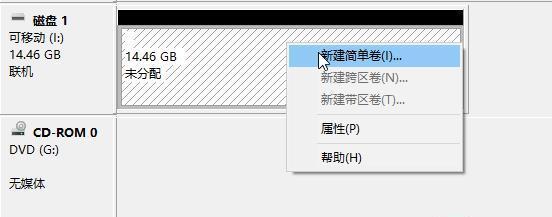U盘作为一种常见的移动存储设备,用于存储和传输数据。然而,在使用过程中,我们有时会遇到U盘出现无法读取、无法写入数据等问题。本文将介绍如何使用提示格式化的方法修复U盘的问题,帮助用户解决U盘相关的困扰。
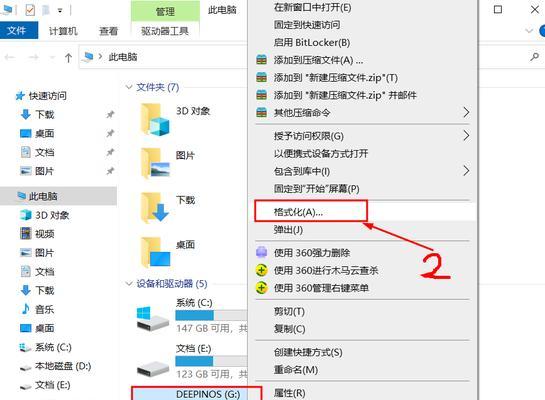
准备工作
在修复U盘之前,我们需要准备一台可用的电脑、一个可用的U盘和一个USB转接线(如果需要)。确保电脑和U盘之间的连接正常。
检查U盘是否有物理损坏
插入U盘后,如果电脑无法识别或显示错误信息,可能是U盘存在物理损坏。可以尝试将U盘插入其他电脑或设备中,如果问题依然存在,那么可能需要更换新的U盘。
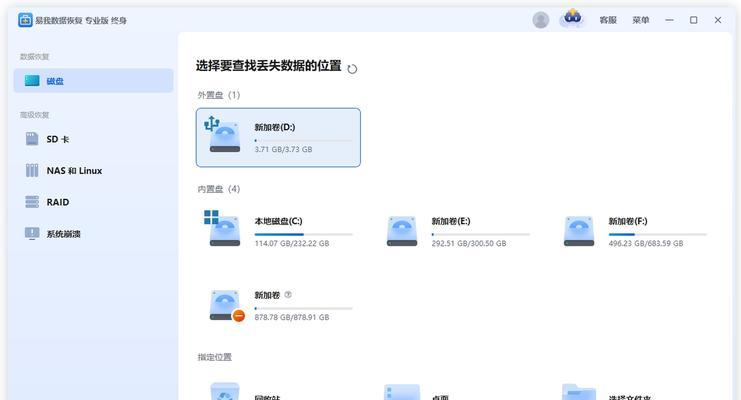
使用Windows自带的磁盘管理工具
打开“开始菜单”,搜索并打开“磁盘管理”。找到U盘所在的磁盘,右键点击并选择“格式化”。按照提示选择格式化方式(如快速格式化或完整格式化),点击“开始”按钮即可进行格式化。
使用命令提示符进行格式化
打开“开始菜单”,搜索并打开“命令提示符”。在命令提示符窗口中,输入“formatX:”(X为U盘所在的盘符),按下回车键。根据提示输入指定的格式化参数,如文件系统类型、卷标等,最后按下回车键确认。
使用第三方格式化工具
如果Windows自带的工具无法修复U盘问题,可以尝试使用第三方格式化工具。通过浏览器下载并安装相应的工具软件,然后按照软件提供的指导进行操作,选择U盘进行格式化修复。

重新安装或更新驱动程序
有时U盘问题可能是由于驱动程序不兼容或损坏导致的。可以尝试在设备管理器中找到U盘驱动程序,右键点击并选择“卸载设备”,然后重新插拔U盘让系统自动重新安装驱动程序。如果问题依然存在,可以尝试更新最新的驱动程序。
检查磁盘错误并修复
打开“开始菜单”,搜索并打开“命令提示符”。在命令提示符窗口中,输入“chkdskX:/f”(X为U盘所在的盘符),按下回车键。系统会自动检测和修复U盘中的磁盘错误。
使用恢复工具
如果以上方法无法修复U盘问题,可以尝试使用U盘恢复工具。这些工具通常能够检测并修复U盘中的各种问题,如分区损坏、引导记录错误等。根据工具提供的步骤和指导进行操作。
注意事项
在修复U盘时,需要注意以下几点:备份U盘中的重要数据,避免数据丢失;选择适当的格式化方式,避免格式化错误;不要在U盘格式化过程中突然断电或拔出U盘,以免造成U盘损坏。
遇到无法修复的问题
如果经过多次尝试仍然无法修复U盘问题,可能是U盘硬件故障或者其他严重问题。这时建议联系专业的技术支持人员或者替换一个新的U盘。
修复后的测试和使用
修复完U盘后,可以尝试重新插入电脑或设备,确认问题是否解决。如果能够正常识别并读写数据,说明修复成功。
修复后的数据恢复
在进行U盘修复时,有可能会造成数据的丢失。如果之前备份了U盘数据,可以尝试使用数据恢复工具进行恢复。
其他U盘问题的解决方法
除了格式化修复外,还有其他一些常见的U盘问题可以通过不同的方法来解决,如无法识别、容量显示错误等。可以根据具体问题进行搜索和尝试相应的解决方案。
U盘维护和预防措施
为了避免U盘出现问题,我们应该定期进行U盘维护和保养。如定期备份重要数据、避免频繁插拔U盘、避免受潮和碰撞等。
通过本文介绍的提示格式化方法,我们可以解决大部分U盘问题。在修复U盘时,需要注意选择适当的修复工具和方法,并遵循正确的操作步骤,以免造成不可逆的数据损失。通过维护和预防措施,我们可以延长U盘的使用寿命并保护数据的安全。